As traduções são geradas por tradução automática. Em caso de conflito entre o conteúdo da tradução e da versão original em inglês, a versão em inglês prevalecerá.
Visualizar, editar e excluir tags associadas a um recurso
Você pode visualizar as tags associadas a um Trabalho de análise, a um modelo de Classificação personalizada ou a um modelo de Reconhecimento personalizado de entidade.
-
Faça login no AWS Management Console e abra o console do Amazon Comprehend em https://console.aws.amazon.com/comprehend/
-
Selecione o recurso (Trabalho de análise, Classificação personalizada ou Reconhecimento personalizado de entidade) que contém o arquivo com as tags que você deseja visualizar, modificar ou excluir. Isso exibirá a lista de arquivos existentes para o recurso selecionado.
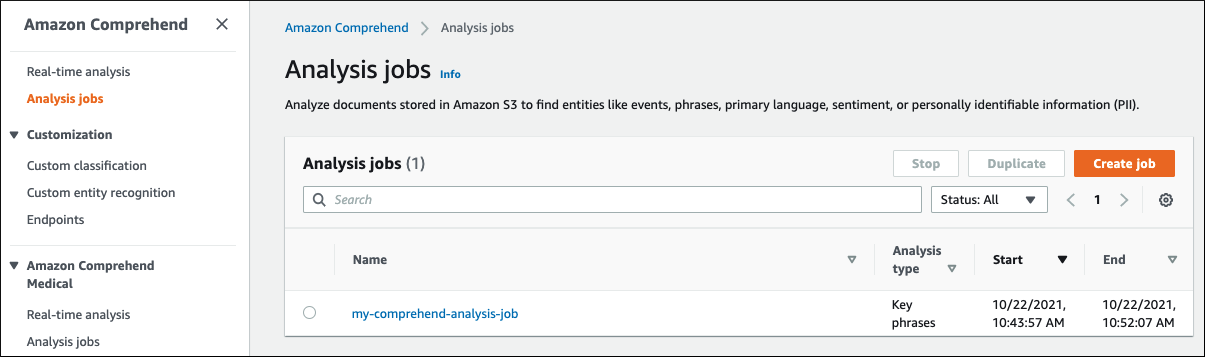
-
Clique no nome do arquivo (ou modelo) cujas tags deseja visualizar, modificar ou excluir. Você será redirecionado para a página de detalhes para aquele arquivo (ou modelo). Role para baixo até ver a caixa Tags. Nela, você poderá ver todas as tags associadas ao arquivo (ou modelo) selecionado.
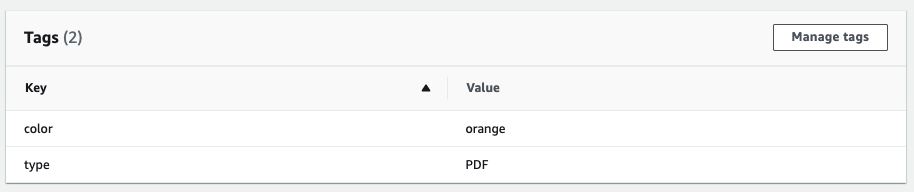
Selecione Gerenciar tags para editar ou remover tags do seu recurso.
-
Clique no texto que deseja modificar e, em seguida, edite sua tag. Você também pode remover a tag selecionando Remover tag. Para adicionar uma nova tag, selecione Adicionar tag e insira o texto desejado nos campos em branco.
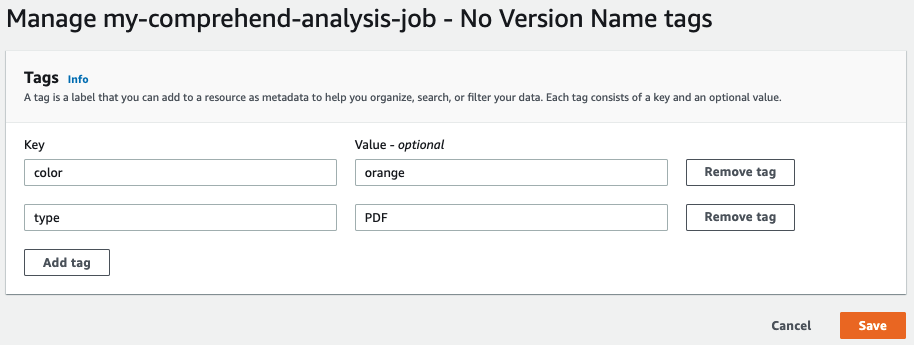
Quando terminar de modificar as tags, selecione Salvar.